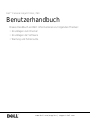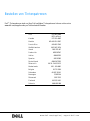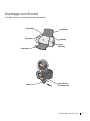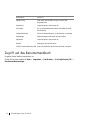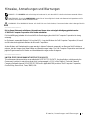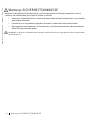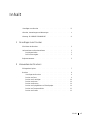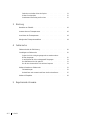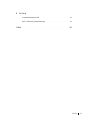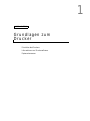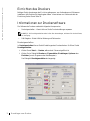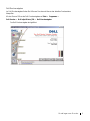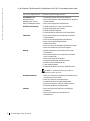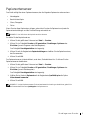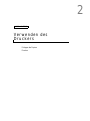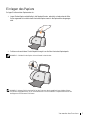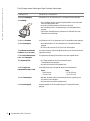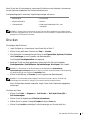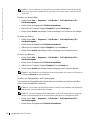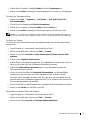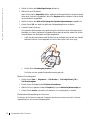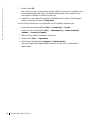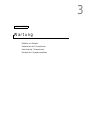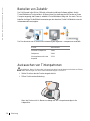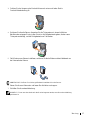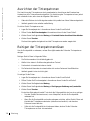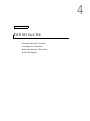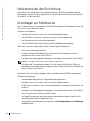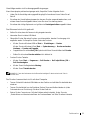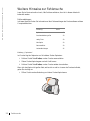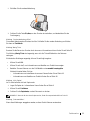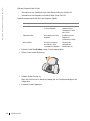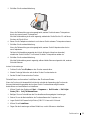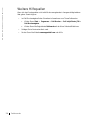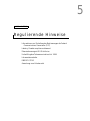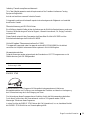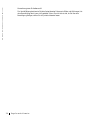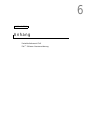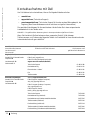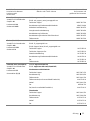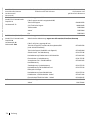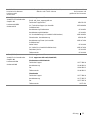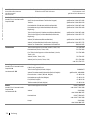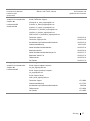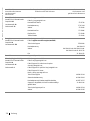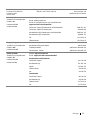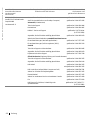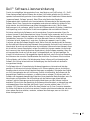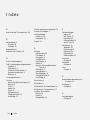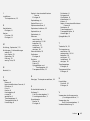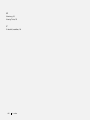www.dell.com/supplies | support.dell.com
Bestellen von Tintenpatronen
Dell™-Tintenpatronen sind nur über Dell verfügbar. Tintenpatronen können online unter
www.dell.com/supplies oder per Telefon bestellt werden.
USA 877-465-2968
(877-Ink2You)
Kanada 877-501-4803
Mexiko 001-800-210-7607
Puerto Rico 800-805-7545
Großbritannien 0870 907 4574
Irland 1850 707 407
Frankreich 0825387247
Italien 800602705
Spanien 902120385
Deutschland 0800 2873355
Österreich 08 20 - 24 05 30 35
Niederlande 020 - 674 4881
Belgien 02.713 1590
Schweden 08 587 705 81
Norwegen 231622 64
Dänemark 3287 5215
Finnland 09 2533 1411
Schweiz 0848 801 888

iv Grundlagen zum Drucker
Zugriff auf das Benutzerhandbuch
So greifen Sie auf das Benutzerhandbuch zu:
Klicken Sie auf dem Desktop auf Start → Programme → Dell-Drucker → Dell Inkjet Printer J740 →
Benutzerhandbuch anzeigen.
Bestandteil: Funktion:
Papierführung Stellt sicher, dass das Papier richtig in den Drucker
eingezogen wird.
Papierstütze Legen Sie Papier in den Drucker ein.
Einschalter Ein- und Ausschalten des Druckers oder Abbrechen eines
Druckauftrags.
Vordere Abdeckung Öffnen Sie diese Abdeckung, um die Patronen zu wechseln.
Papierablage Stapelt das Papier, wenn es den Drucker verlässt.
Papiertaste Legen Sie Papier in den Drucker ein.
Netzteil Versorgt den Drucker mit Strom.
USB (Universal Serial Bus)-Kabel Dient zum Verbinden des Druckers mit einem Computer.

Hinweise, Anmerkungen und Warnungen v
Hinweise, Anmerkungen und Warnungen
HINWEIS: Ein HINWEIS weist auf wichtige Informationen hin, mit deren Hilfe Sie den Drucker besser verwenden können.
ANMERKUNG: Durch eine ANMERKUNG werden Sie auf einen möglichen Schaden oder Datenverlust hingewiesen und Sie
erfahren, wie Sie das Problem vermeiden können.
WARNUNG: Eine WARNUNG deutet auf das Risiko von Sachschaden, Personenschaden oder Lebensgefahr hin.
____________________
Die in diesem Dokument enthaltenen Informationen können ohne vorherige Ankündigung geändert werden.
© 2003 Dell Computer Corporation. Alle Rechte vorbehalten.
Die Vervielfältigung jedweder Art ohne schriftliche Genehmigung durch die Dell Computer Corporation ist streng
untersagt.
Im Dokument verwendete Marken: Dell und das DELL-Logo sind Marken der Dell Computer Corporation; Microsoft
und Windows sind registrierte Marken der Microsoft Corporation.
Andere Marken und Markenbezeichnungen werden in diesem Dokument verwendet, um Bezug auf die Einheiten zu
nehmen, die den Anspruch auf diese Marken und Bezeichnungen haben. Die Dell Computer Corporation verzichtet auf
jegliche Eigentumsrechte für Marken und Handelsbezeichnungen, außer die eigenen.
____________________
UNITED STATES GOVERNMENT RESTRICTED RIGHTS
This software and documentation are provided with RESTRICTED RIGHTS. Use, duplication or disclosure by the
Government is subject to restrictions as set forth in subparagraph (c)(1)(ii) of the Rights in Technical Data and
Computer Software clause at DFARS 252.227-7013 and in applicable FAR provisions: Dell Computer Corporation,
One Dell Way, Round Rock, Texas, 78682, USA.

vi Warnung: SICHERHEITSHINWEISE
www.dell.com/supplies | support.dell.com
Warnung: SICHERHEITSHINWEISE
Verwenden Sie die folgenden Sicherheitsrichtlinien, um Ihre eigene persönliche Sicherheit zu garantieren und Ihre
Computer- und Arbeitsumgebung vor möglichen Schäden zu schützen.
• Verwenden Sie ausschließlich das im Lieferumfang dieses Produkts enthaltene Netzteil oder ein vom Hersteller
genehmigtes Ersatznetzteil.
• Das Netzteil ist an eine problemlos zugängliche Steckdose in der Nähe des Produkts anzuschließen.
• Wartungsarbeiten oder Reparaturen, mit Ausnahme der in der Benutzerdokumentation näher beschriebenen,
sollten Fachleuten überlassen werden.
WARNUNG: Schließen Sie während eines Gewitters weder das Gerät noch irgendwelche Kabel, beispielsweise
das Netzkabel, an.

Inhalt vii
Inhalt
Grundlagen zum Drucker . . . . . . . . . . . . . . . . . . . . . . . iii
Hinweise, Anmerkungen und Warnungen
. . . . . . . . . . . . . . . . . v
Warnung: SICHERHEITSHINWEISE
. . . . . . . . . . . . . . . . . vi
1 Grundlagen zum Drucker
Einrichten des Druckers . . . . . . . . . . . . . . . . . . . . . . . . 2
Informationen zur Druckersoftware
. . . . . . . . . . . . . . . . . . 2
Druckeigenschaften
. . . . . . . . . . . . . . . . . . . . . . . . 2
Dell-Druckerratgeber
. . . . . . . . . . . . . . . . . . . . . . . 3
Papiersortensensor
. . . . . . . . . . . . . . . . . . . . . . . . . . 5
2 Verwenden des Druckers
Einlegen des Papiers . . . . . . . . . . . . . . . . . . . . . . . . . 7
Drucken
. . . . . . . . . . . . . . . . . . . . . . . . . . . . . . . 9
Grundlagen des Druckens
. . . . . . . . . . . . . . . . . . . . . 9
Drucken von Fotos
. . . . . . . . . . . . . . . . . . . . . . . . 9
Drucken von Umschlägen
. . . . . . . . . . . . . . . . . . . . . 10
Drucken von Karten
. . . . . . . . . . . . . . . . . . . . . . . . 10
Drucken von Bannern
. . . . . . . . . . . . . . . . . . . . . . . 10
Drucken von Spiegelbildern und Transferpapier
. . . . . . . . . . . . 10
Drucken von Transparentfolien
. . . . . . . . . . . . . . . . . . . 11
Drucken von Postern
. . . . . . . . . . . . . . . . . . . . . . . 11

viii Inhalt
Bedrucken von beiden Seiten des Papiers . . . . . . . . . . . . . . 11
Weitere Druckprojekte
. . . . . . . . . . . . . . . . . . . . . . 12
Gemeinsame Verwendung von Druckern
. . . . . . . . . . . . . . 12
3 Wartung
Bestellen von Zubehör . . . . . . . . . . . . . . . . . . . . . . . . 16
Austauschen von Tintenpatronen
. . . . . . . . . . . . . . . . . . . 16
Ausrichten der Tintenpatronen
. . . . . . . . . . . . . . . . . . . . 18
Reinigen der Tintenpatronendüsen
. . . . . . . . . . . . . . . . . . 18
4 Fehlersuche
Fehlersuche bei der Einrichtung . . . . . . . . . . . . . . . . . . . 20
Grundlagen zur Fehlersuche
. . . . . . . . . . . . . . . . . . . . . 20
Papier wird nicht richtig eingezogen oder es werden mehrere
Blätter eingezogen
. . . . . . . . . . . . . . . . . . . . . . . . 20
Umschläge werden nicht ordnungsgemäß eingezogen
. . . . . . . . . 21
Das Dokument wird nicht gedruckt
. . . . . . . . . . . . . . . . . 21
Der Drucker kommuniziert nicht mit dem Computer
. . . . . . . . . 21
Weitere Hinweise zur Fehlersuche
. . . . . . . . . . . . . . . . . . 22
Fehlermeldungen
. . . . . . . . . . . . . . . . . . . . . . . . . 22
Deinstallieren und erneutes Installieren der Druckersoftware
. . . . . 25
Weitere Hilfsquellen
. . . . . . . . . . . . . . . . . . . . . . . . . 26
5 Regulierende Hinweise

x Inhalt

2 Grundlagen zum Drucker
www.dell.com/supplies | support.dell.com
Einrichten des Druckers
Befolgen Sie die Anweisungen des Einrichtungsdiagramms, um die Hardware und Software zu
installieren, falls Sie dies nicht bereits getan haben. Informationen zur Fehlersuche bei der
Einrichtung finden Sie auf Seite 20.
Informationen zur Druckersoftware
Die Software des Druckers umfasst die folgenden Komponenten:
• Druckeigenschaften – Hiermit können Sie die Druckeinstellungen anpassen.
HINWEIS: Die Druckeigenschaften stehen in fast allen Anwendungen, mit denen Sie drucken können,
zur Verfügung.
• Dell-Ratgeber – Bietet Hilfe bei Wartung und Fehlersuche.
Druckeigenschaften
In Druckeigenschaften können Sie die Einstellungen des Druckers ändern. So öffnen Sie die
Druckeigenschaften:
1 Klicken Sie auf Datei → Drucken, während ein Dokument geöffnet ist.
2 Klicken Sie im Dialogfeld Drucken auf Eigenschaften, Einstellungen, Optionen oder
Einrichten (je nach Programm oder Betriebssystem).
Das Dialogfeld Druckeigenschaften wird angezeigt.

Grundlagen zum Drucker 3
Dell-Druckerratgeber
Im Dell-Druckerratgeber finden Sie Hilfe zum Drucker und können den aktuellen Druckerstatus
überprüfen.
Klicken Sie zum Öffnen des Dell-Druckerratgebers auf Start → Programme →
Dell-Drucker → Dell Inkjet Printer J740 → Dell-Druckerratgeber.
Der Dell-Druckerratgeber wird geöffnet.

4 Grundlagen zum Drucker
www.dell.com/supplies | support.dell.com
In der folgenden Tabelle werden die Registerkarten des Dell-Druckerratgebers beschrieben.
Auf dieser Registerkarte: Sie haben folgende Möglichkeiten:
Druckerstatus (diese
Registerkarte wird
angezeigt, wenn Sie den
Dell-Druckerratgeber öffnen)
• Den aktuellen Status des Druckers überprüfen
• Dient zum Überprüfen, welche Papiersorte sich gerade im
Drucker befindet
• Dient zum Anzeigen der Tintenfüllstände
Hilfreiche Informationen • Enthält Informationen zu den Grundfunktionen
• Enthält Anweisungen zum Drucken
• Enthält Projektinformationen
• Ermöglicht das Durchsuchen des Online-Handbuchs
Fehlersuche • Dient zum Anzeigen von Informationen zu häufigen
Druckproblemen
• Dient zum Anzeigen empfohlener Hilfethemen
• Dient zum Anzeigen häufig benötigter
Fehlersuche-Themen.
• Dient zur Suche nach spezielleren Fehlersuche-Themen
• Dient zur Kontaktierung des Online-Supports
Wartung • Enthält Informationen zum Einsetzen einer neuen
Tintenpatrone
• Dient zum Anzeigen von Informationen zum Erwerb
neuer Tintenpatronen
• Dient zum Drucken einer Testseite
• Ermöglicht das Reinigen der Patronendüsen
• Richten Sie die Tintenpatronen aus.
• Lösen anderer Probleme
• Ermöglicht den Besuch des Online-Zubehörbereichs
HINWEIS: Während ein Auftrag in Arbeit ist,
funktionieren manche Links nicht.
Kontaktinformationen • Dient zur Anzeige von Informationen zur Bestellung von
Tintenpatronen oder Zubehör
• Dient zur Anzeige von Informationen zur
Kontaktaufnahme mit dem Dell-Kundendienst
• Dient zur Anzeige einer Liste von Telefonnummern
• Ermöglicht den Besuch der Dell-Website
Erweitert • Dient zum Ändern der Optionen zur Anzeige des
Druckstatus
• Dient zum Anzeigen von Informationen zur
Softwareversion

Grundlagen zum Drucker 5
Papiersortensensor
Das Gerät verfügt über einen Papiersortensensor, der die folgenden Papiersorten erkennen kann:
• Normalpapier
• Beschichtetes Papier
• Glanz-/Fotopapier
• Folien
Wenn Sie eine dieser Papiersorten einlegen, erkennt der Drucker die Papiersorte und passt die
Papiersorteneinstellungen und die Druckauflösung automatisch an.
HINWEIS: Das Gerät kann das Papierformat nicht erkennen.
So wählen Sie das Papierformat aus:
1 Klicken Sie bei geöffnetem Dokument auf Datei → Drucken.
2 Klicken Sie im Dialogfeld Drucken auf Eigenschaften, Einstellungen, Optionen oder
Einrichten (je nach Programm oder Betriebssystem).
Das Dialogfeld Druckeigenschaften wird angezeigt.
3 Klicken Sie auf die Registerkarte Papiereinstellungen und wählen Sie das Papierformat aus,
das Sie verwenden.
4 Klicken Sie auf OK.
Der Papiersortensensor ist stets aktiviert, es sei denn, Sie deaktivieren ihn. So können Sie den
Papiersortensensor deaktivieren:
1 Klicken Sie bei geöffnetem Dokument auf Datei → Drucken.
2 Klicken Sie im Dialogfeld Drucken auf Eigenschaften, Einstellungen, Optionen oder
Einrichten (je nach Betriebssystem).
Das Dialogfeld Druckeigenschaften wird angezeigt.
3 Wählen Sie im Abschnit Papiersorte auf der Registerkarte Qualität/Kopien die Option
Meine Auswahl verwenden.
4 Klicken Sie auf OK.
HINWEIS: Um den Papiersortensensor für einen bestimmten Druckauftrag zu deaktivieren, geben Sie in
der Benutzeroberfläche unter Spezialpapier eine Papiersorte an.

Verwenden des Druckers 7
Einlegen des Papiers
So legen Sie die meisten Papiersorten ein:
1 Legen Sie das Papier rechtsbündig in die Papierstütze ein, wobei die zu bedruckende Seite
Ihnen zugewandt ist und die obere Kante des Papiers zuerst in die Papierstütze eingezogen
wird.
2 Drücken und verschieben Sie die Papierführung bis an die linke Kante des Papierstapels.
HINWEIS: Schieben Sie das Papier nicht mit Gewalt in den Drucker.
HINWEIS: Nehmen Sie die einzelnen Folien oder Fotos aus dem Ausgabefach, bevor die/das nächste
vom Drucker ausgegeben wird, um ein Verschmieren der Tinte zu vermeiden. Transparentfolien und Fotos
benötigen zum Trocken etwa 15 Minuten.

8 Verwenden des Druckers
www.dell.com/supplies | support.dell.com
Zum Einlegen anderer Papiertypen folgen Sie diesen Anleitungen.
Ladekapazität: Überprüfen Sie Folgendes:
150 Blatt Normalpapier Das Papier ist für die Verwendung mit Tintenstrahldruckern geeignet.
• Die Umschläge müssen hochkant eingelegt werden und an die rechte
Seite der Papierstütze stoßen.
• Der Platz für die Briefmarke ist links oben in der Ecke.
• Die Umschläge sind für die Verwendung mit Tintenstrahldruckern
geeignet.
• Sie drücken die Papierführung zusammen und schieben sie an den
linken Rand des Umschlags.
10 Umschläge
25 Blatt mit Etiketten Die Etiketten sind für die Verwendung mit Tintenstrahldruckern geeignet.
50 Blatt Kartenpapier • Das Kartenpapier ist für die Verwendung mit Tintenstrahldruckern
geeignet.
• Die Dicke darf 0,64 mm (0,025 Zoll) nicht überschreiten.
10 Grußkarten, Karteikarten,
Postkarten oder Foto karten
Die Karten müssen hochkant eingelegt werden und an die rechte Seite der
Papierstütze stoßen.
50 Blatt beschichtetes Papier,
Foto- oder Glanzpapier
Die glänzende oder beschichtete Seite muss Ihnen zugewandt sein.
10 Transparentfolien • Die Transparentfolien sind für die Verwendung mit
Tintenstrahldruckern geeignet.
• Die raue Seite muss Ihnen zugewandt sein.
100 Blatt Papier mit
benutzerdefiniertem Format
Das Papierformat darf die folgenden Maße nicht überschreiten:
Breite
– 76 bis 216 mm
– 3,0 bis 8,5 Zoll
Länge
– 127 bis 432 mm
– 5,0 bis 17,0 Zoll
10 Blatt Transfer pa pier • Beachten Sie beim Laden die Anweisungen auf der Verpackung der
Druckstoffe zum Aufbügeln.
• Die leere Seite muss Ihnen zugewandt sein.
20 Blatt Bannerpapier Das Bannerpapier ist für die Verwendung mit Tintenstrahldruckern
geeignet.

Verwenden des Druckers 9
Bevor Sie mit dem Drucken beginnen, entnehmen Sie bitte den unten stehenden Informationen,
wie viel Papier das Ausgabefach des Druckers aufnehmen kann.
Das Papierablage des Druckers kann folgende Papiermengen aufnehmen:
HINWEIS: Nehmen Sie die einzelnen Folien oder Fotos aus dem Ausgabefach, bevor die/das nächste
vom Drucker ausgegeben wird, um ein Verschmieren der Tinte zu vermeiden. Transparentfolien und Fotos
benötigen zum Trocken etwa 15 Minuten.
Drucken
Grundlagen des Druckens
1 Legen Sie Papier ein. Informationen hierzu finden Sie auf Seite 7.
2 Klicken Sie bei geöffnetem Dokument auf Datei → Drucken.
3 Zum Ändern der Druckereinstellungen klicken Sie auf Eigenschaften, Optionen, Einrichten
oder Einstellungen (je nach Programm oder Betriebssystem).
Das Dialogfeld Druckeigenschaften wird angezeigt.
4 Bestätigen Sie auf den drei Registerkarten entlang der linken Seite des Dialogfelds
Druckeigenschaften (Qualität/Kopien, Papiereinstellungen, Drucklayout) Ihre Auswahl.
HINWEIS: Informationen zu den Einstellungen auf den Registerkarten Qualität/Kopien,
Papiereinstellungen, Drucklayout erhalten Sie, wenn Sie mit der rechten Maustaste auf die Einstellung
auf dem Bildschirm klicken und dann die Direkthilfe wählen.
5
Klicken Sie auf OK oder auf Drucken (je nach Programm oder Betriebssystem).
HINWEIS: Bei Verwendung von Normalpapier der Formate A4 oder Letter ist ein Ändern der
Einstellungen nicht erforderlich, solange Sie mit normaler Qualität arbeiten möchten.
Wenn Sie Spezialdruckmedien verwenden, folgen Sie den für die Papiersorte angegebenen
Anleitungen.
Drucken von Fotos
1 Klicken Sie auf Start → Programme → Dell-Drucker → Dell Inkjet Printer J740 →
Dell-Druckerratgeber.
2 Klicken Sie auf die Registerkarte Hilfreiche Informationen.
3 Wählen Sie im Dropdown-Dialogfeld Projekte die Option Fotos aus.
4 Klicken Sie auf Ansicht und befolgen Sie die Anweisungen zum Drucken des Fotos.
• 150 Blatt Papier • 10 Umschläge
• 25 Blatt mit Etiketten • 50 Karten
• 1 Transparentfolie • 1 Blatt beschichtetes Papier, Foto- oder
Glanzpapier

10 Verwenden des Druckers
www.dell.com/supplies | support.dell.com
HINWEIS: Um ein Verwischen der feuchten Tinte zu vermeiden, nehmen Sie jedes Foto einzeln weg,
sobald es aus dem Drucker ausgeworfen wird, und lassen Sie es trocknen, bevor Sie das nächste Foto
darauf legen.
Drucken von Umschlägen
1 Klicken Sie auf Start → Programme → Dell-Drucker → Dell Inkjet Printer J740 →
Dell-Druckerratgeber.
2 Klicken Sie auf die Registerkarte Hilfreiche Informationen.
3 Wählen Sie im Dropdown-Dialogfeld Projekte die Option Umschläge aus.
4 Klicken Sie auf Ansicht und befolgen Sie die Anweisungen zum Drucken von Umschlägen.
Drucken von Karten
1 Klicken Sie auf Start → Programme → Dell-Drucker → Dell Inkjet Printer J740 →
Dell-Druckerratgeber.
2 Klicken Sie auf die Registerkarte Hilfreiche Informationen.
3 Wählen Sie im Dropdown-Dialogfeld Projekte die Option Karten aus.
4 Klicken Sie auf Ansicht und befolgen Sie die Anweisungen zum Drucken der Karten.
Drucken von Bannern
1 Klicken Sie auf Start → Programme → Dell-Drucker → Dell Inkjet Printer J740 →
Dell-Druckerratgeber.
2 Klicken Sie auf die Registerkarte Hilfreiche Informationen.
3 Wählen Sie im Dropdown-Dialogfeld Projekte die Option Banner aus.
4 Klicken Sie auf Ansicht und befolgen Sie die Anweisungen zum Drucken des Banners.
HINWEIS: Das Einlegen von zu vielen Blättern kann einen Papierstau verursachen. Hilfe erhalten Sie
im Abschnitt Fehlersuche im
Benutzerhandbuch
.
Drucken von Spiegelbildern und Transferpapier
Zum Drucken eines Spiegelbilds des Originals oder zum Schmücken von Textilien mit Bildern
führen Sie die nachfolgenden Schritte aus.
HINWEIS: Zum Erstellen einer Textilcollage können Sie diese Schritte wiederholen und dasselbe Bild
mehrmals oder viele verschiedene Bilder verwenden.
HINWEIS: Um das Transferpapier-Bild auf Bettwäsche, T-Shirts oder anderen Textilien anzubringen,
befolgen Sie die Anweisungen auf der Verpackung des Transferpapiers zum Aufbügeln des Bildes.
1
Klicken Sie auf Start → Programme → Dell-Drucker → Dell Inkjet Printer J740 →
Dell-Druckerratgeber.
2 Klicken Sie auf die Registerkarte Hilfreiche Informationen.
Seite laden ...
Seite laden ...
Seite laden ...
Seite laden ...
Seite laden ...
Seite laden ...
Seite laden ...
Seite laden ...
Seite laden ...
Seite laden ...
Seite laden ...
Seite laden ...
Seite laden ...
Seite laden ...
Seite laden ...
Seite laden ...
Seite laden ...
Seite laden ...
Seite laden ...
Seite laden ...
Seite laden ...
Seite laden ...
Seite laden ...
Seite laden ...
Seite laden ...
Seite laden ...
Seite laden ...
Seite laden ...
Seite laden ...
Seite laden ...
Seite laden ...
Seite laden ...
Seite laden ...
Seite laden ...
Seite laden ...
Seite laden ...
-
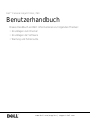 1
1
-
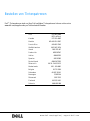 2
2
-
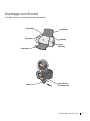 3
3
-
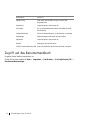 4
4
-
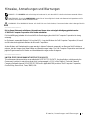 5
5
-
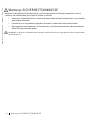 6
6
-
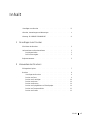 7
7
-
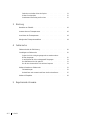 8
8
-
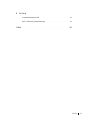 9
9
-
 10
10
-
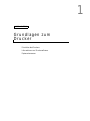 11
11
-
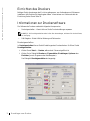 12
12
-
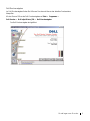 13
13
-
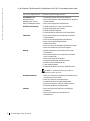 14
14
-
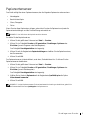 15
15
-
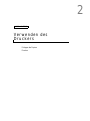 16
16
-
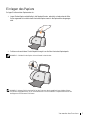 17
17
-
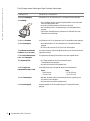 18
18
-
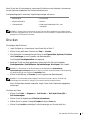 19
19
-
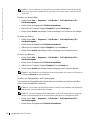 20
20
-
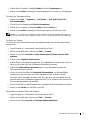 21
21
-
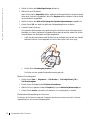 22
22
-
 23
23
-
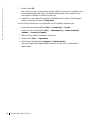 24
24
-
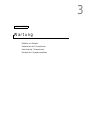 25
25
-
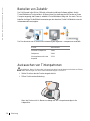 26
26
-
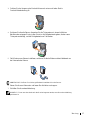 27
27
-
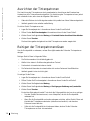 28
28
-
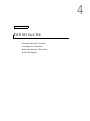 29
29
-
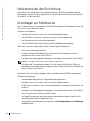 30
30
-
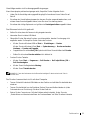 31
31
-
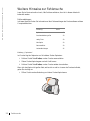 32
32
-
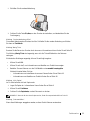 33
33
-
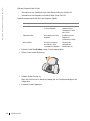 34
34
-
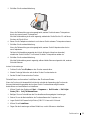 35
35
-
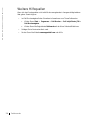 36
36
-
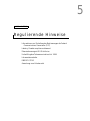 37
37
-
 38
38
-
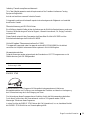 39
39
-
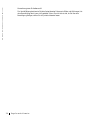 40
40
-
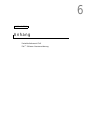 41
41
-
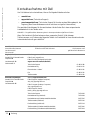 42
42
-
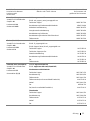 43
43
-
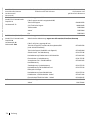 44
44
-
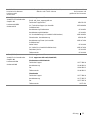 45
45
-
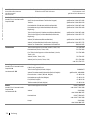 46
46
-
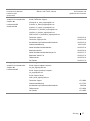 47
47
-
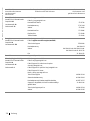 48
48
-
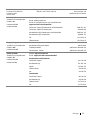 49
49
-
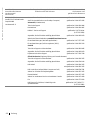 50
50
-
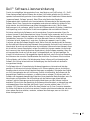 51
51
-
 52
52
-
 53
53
-
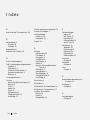 54
54
-
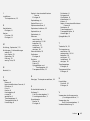 55
55
-
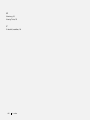 56
56
Dell J740 Personal Inkjet Printer Bedienungsanleitung
- Typ
- Bedienungsanleitung
- Dieses Handbuch ist auch geeignet für
Verwandte Papiere
-
Dell J740 Personal Inkjet Printer Benutzerhandbuch
-
Dell A940 All In One Personal Printer Bedienungsanleitung
-
Dell 720 Color Printer Bedienungsanleitung
-
Dell A960 All In One Personal Printer Bedienungsanleitung
-
Dell A920 All In One Personal Printer Bedienungsanleitung
-
Dell 720 Color Printer Benutzerhandbuch
-
Dell 922- Photo All-In-One Printer Bedienungsanleitung
-
Dell 942 All In One Inkjet Printer Benutzerhandbuch
-
Dell A960 All In One Personal Printer Benutzerhandbuch
-
Dell 962 All In One Photo Printer Bedienungsanleitung